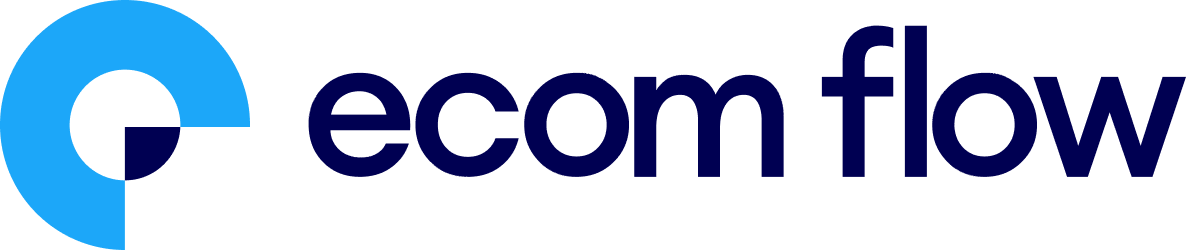Zuletzt aktualisiert am 26. September 2023 von Florian Müller
Heute möchten wir Ihnen die Möglichkeiten und Vorteile von Shopify Metafields vorstellen. Mit Metafields haben Sie die Möglichkeit, die Funktionalität und das Erscheinungsbild Ihres Shopify-Shops zu erweitern, indem Sie spezielle Informationen hinterlegen, die normalerweise nicht im direkt sichtbaren Backend Ihres Shopify Shops erfasst werden. Sie können Metafelder verwenden, um spezifische Informationen in Ihrem Onlineshop auf verschiedenste Art und Weise anzuzeigen.
Beispiele für den Einsatz von Metafelder
Im Folgenden möchten wir Ihnen zeigen, wie Metafields im Fall eines Weinshops eingesetzt werden können. So können Zusatzinformationen zum Beispiel auch in Featured Collections angezeigt werden. In diesem Fall werden Icons als Overlay auf dem Produktbild angezeigt. Bitte beachten Sie, dass dieser Einsatz von Metafields einen Eingriff in den Code Ihres Shops erfordert und nicht im Standard von Shopify möglich ist.
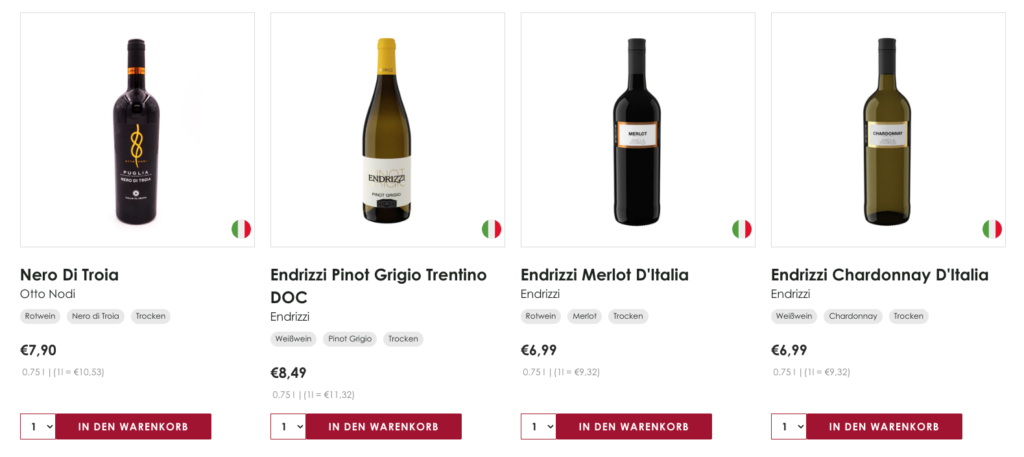
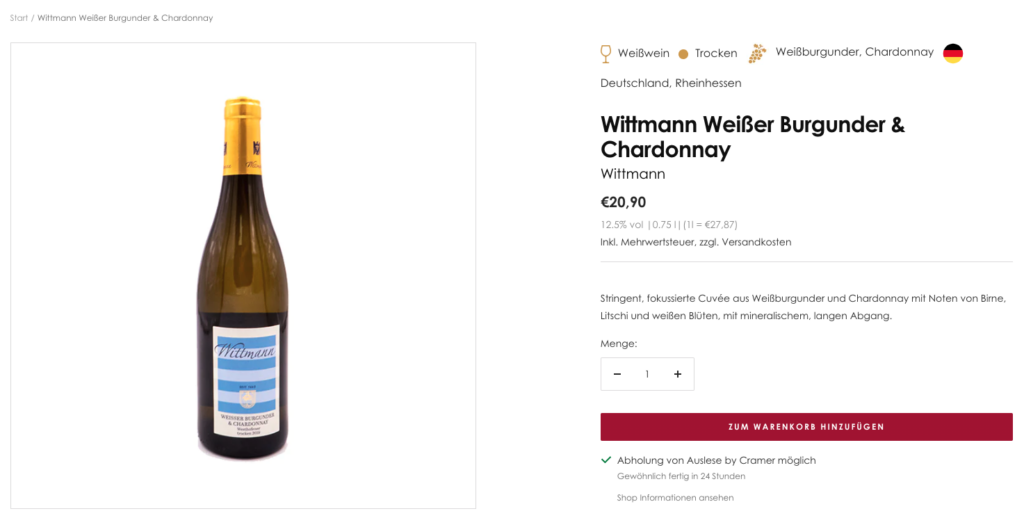
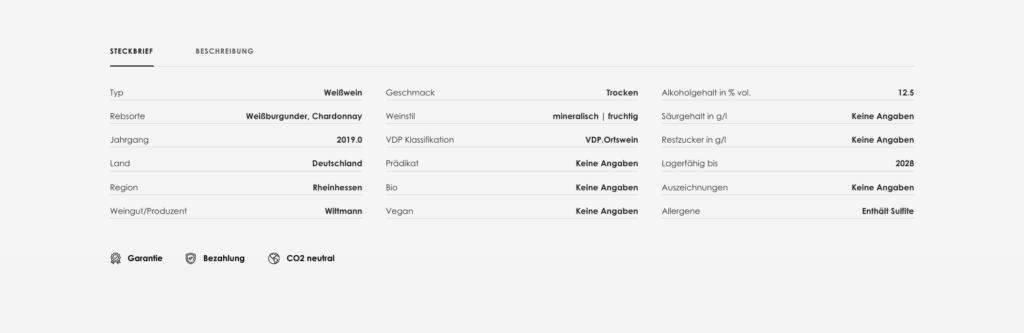
Weitere Daten für Metafelder können sein:
– Veröffentlichungsdatum
– Produktspezifikationen
– Farbvarianten
– ähnliche Produkte
– Dateien für den Download
Wie Sie vielleicht schon bemerkt haben, sind Metafelder ein sehr umfangreiches und kreatives Mittel, um Ihren Kunden mehr Informationen zu Ihren Produkten zu vermitteln. Somit sind sie eine gute Möglichkeit, um die Conversionrate Ihres Shops zu erhöhen. Wir sind überzeugt, dass Sie mit der Verwendung von Metafields Ihr E-Commerce-Geschäft auf ein neues Level bringen werden.
Arten von Shopify Metafields
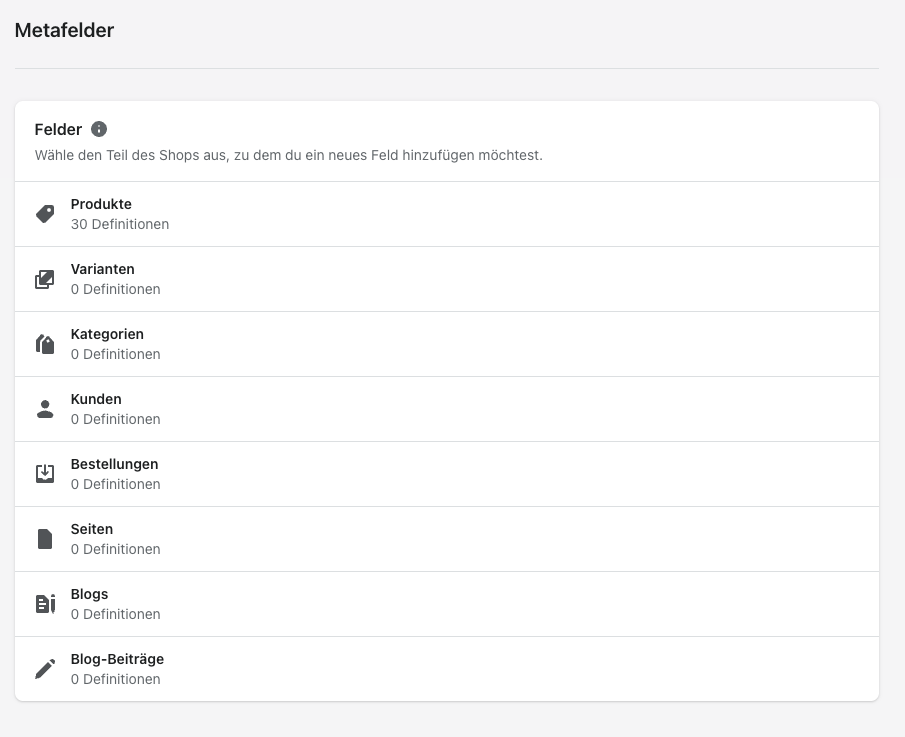
Produkt Metafeld
Produktmetafelder dienen dazu, Zusatzinformationen für Produkte auf den jeweiligen Produktdetailseiten darzustellen. Dazu zählen z.B. Material, Reinigungshinweise, Teileanzahl oder eine Begrenzung für den Garantievertrag.
Varianten Metafeld
Variantenmetafelder werden eingesetzt, um bei einem Produkt Informationen bei verschiedenen Varianten darzustellen. Also bei einem T-Shirt z.B. für verschiedene Farben oder Größen.
Kategorie Metafeld
Kategoriemetafelder ergänzen eine Kategorie entweder mit einem Metafield welches den Workflow triggert, oder aktualisiert ein bereits bestehendes Metafield für die vorliegende Kategorie.
Kunden Metafeld
Kunden Metafields funktionieren ähnlich wie Kategoriemetafeldern, nur dass das Metafield in einem Kundenkonto hinzugefügt wird. Es können alle Aktionen getriggert werden, die mit dem Kundenkonto in Zusammenhang stehen.
Bestellungs Metafeld
Auch für die Bestellungsmetafelder gilt das Gleiche wie für die oberen beiden Arten von Metafields. Hier gibt es nur eine Ausnahme: Die Trigger der Handlungen müssen in Zusammenhang mit einer Bestellung stehen.
Weitere Metafelder können für Seiten, Blogs und Blogbeiträge angelegt werden.
Mögliche Wege zur Erstellung von Metafields
Shopify Metafields Variante 1: Über eine App aus dem Shopify App Store
– Metafields Manager
– Metafields Guru
– Metafields Custom Field Editor
– Metafields Editor
Shopify Metafields Variante 2: Über das Shopify-Backend (OS 2.0)
Wenn Sie ein Online Store 2.0-Theme verwenden, können Sie in der Regel auf den Einsatz von Apps verzichten. Denn die meisten Metafields können über den Theme-Editor mit Deinem Theme verbunden werden. Sollte dies der Fall sein, würde ich den Einsatz der nativen Funktion von Shopify bevorzugen.
Einrichtung von Metafields
Um z.B. ein neues Produkt-Metafeld einzurichten, müssen Sie folgende Schritte befolgen:
1. Metafield-Definition: Wenn Sie ein Metafield erstellen möchten, ist es wichtig, einen eindeutigen Namen zu vergeben. Dadurch wird automatisch der Namensraum generiert und dieser Name kann dann im Code verwendet werden, um auf das Metafield zuzugreifen.
Wir empfehlen Ihnen, bei der Namensgebung Ihres Metafields darauf zu achten, einen aussagekräftigen und eindeutigen Namen zu wählen, um Verwechslungen oder Fehler zu vermeiden.
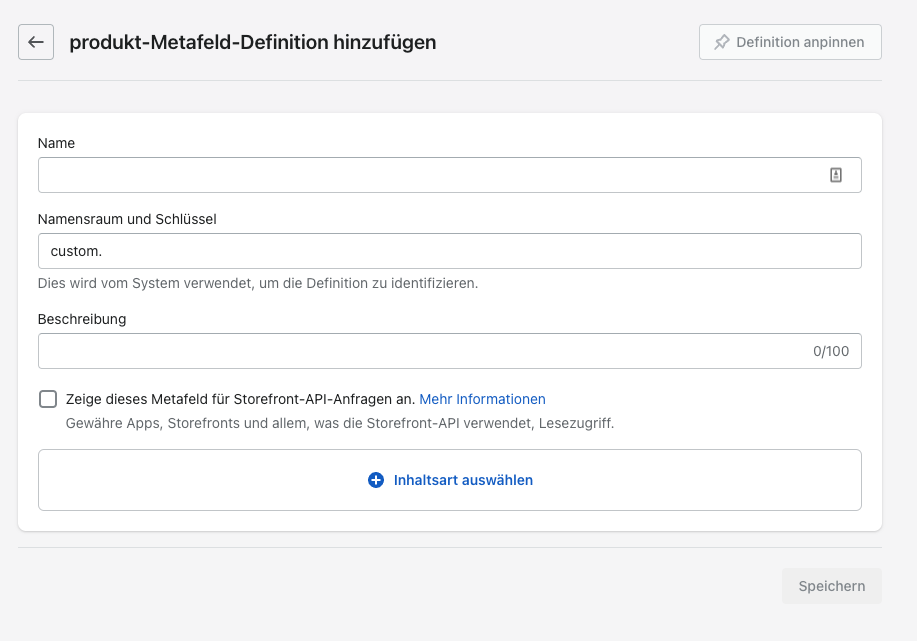

2. Wenn Sie ein Metafield erstellen, können Sie zusätzlich eine Beschreibung hinterlegen, damit auch andere Mitarbeiter in Ihrem Shop die Funktion und Art des Metafields verstehen können.
Wir empfehlen Ihnen, bei der Beschreibung Ihres Metafields möglichst präzise und verständlich zu sein, um Missverständnisse oder Verwirrungen zu vermeiden. Dadurch können auch andere Mitarbeiter effizienter arbeiten und Sie sparen Zeit und Aufwand.
3. Inhaltsart: Hier wählen Sie die Art von Inhalten aus, welche mit diesem Metafield implementiert werden sollen. Beispiele sind eine URL, Text, Icons, Farbpicker, oder ein Datum.
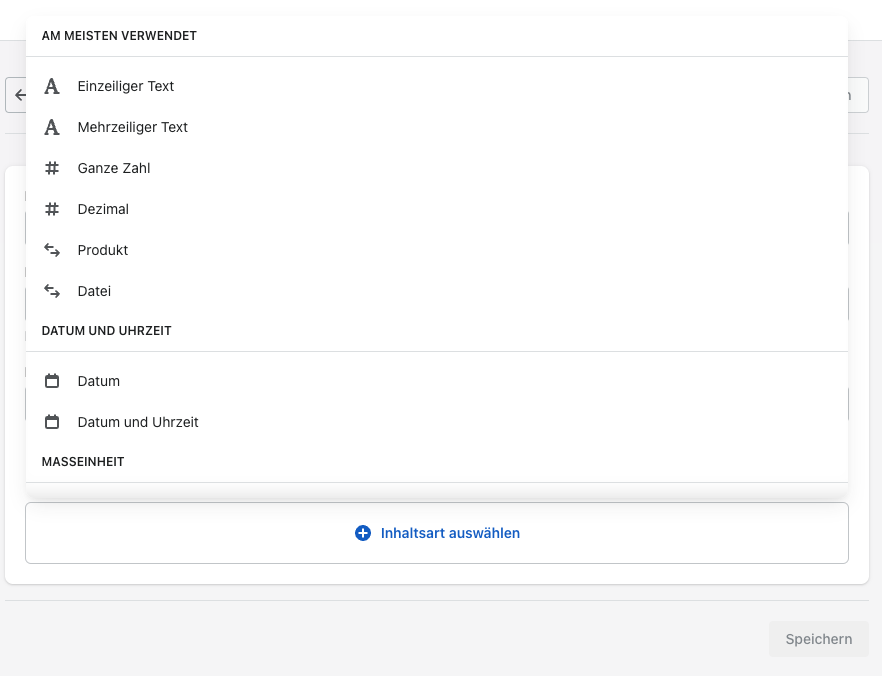
4. Nachdem Sie ein Metafield definiert haben, ist es an der Zeit, die Werte für das Metafield hinzuzufügen. Dazu gehen Sie auf die jeweilige Produktseite, auf der Sie die Informationen hinterlegen möchten, und scrollen ganz nach unten. Dort erscheinen die Felder, die Sie ausfüllen können.
Bitte stellen Sie sicher, dass Sie alle erforderlichen Daten für das Metafield hinterlegt haben, um sicherzustellen, dass es richtig funktioniert.

5. Tipp: Wenn Sie viele Daten aus einem Sheet in Ihre Metafields auf einmal einspielen möchten, kann die Nutzung einer Bulk-Lösung von Vorteil sein. Wir empfehlen Ihnen hierfür die App Matrixify.
Mit dieser App können Sie schnell und einfach große Mengen an Daten in Ihre Metafields importieren und dadurch Zeit und Aufwand sparen.
Metafelder im Onlineshop anzeigen lassen
Wenn Sie ein Online Store 2.0-Theme verwenden, können Sie die meisten Metafields über den Theme-Editor mit Ihrem Theme verbinden. Diese Verbindung kann an allen Stellen umgesetzt werden, an denen Sie dynamische Quellen verbinden können. Sie erkennen dies an dem folgenden Icon:

Wenn Sie auf das entsprechende Icon klicken, können Sie die Metafields als Quelle auswählen, die Sie angelegt haben. Dadurch erscheint Ihr produktspezifischer Content nun auf der Seite.
Wenn Sie Metafields hinzufügen möchten, die von Ihrem Theme nicht unterstützt werden, müssen Sie diese über den Theme-Code hinzufügen. Dazu müssen Sie Liquid verwenden, die Entwicklungssprache von Shopify.
Es ist jedoch wichtig zu beachten, dass wenn Sie den Theme-Code bearbeiten möchten, Sie über Erfahrung im Programmieren verfügen sollten. Andernfalls besteht das Risiko, dass Fehler auftreten oder Ihr Theme beschädigt wird.
Sollten Sie weitere Fragen haben oder Unterstützung bei der Bearbeitung Ihres Theme-Codes benötigen, stehen wir Ihnen jederzeit gerne zur Verfügung.
Bearbeiten von Metafield-Definitionen
Wenn Sie möchten, dass Ihre Metafields beispielsweise bei Ihren Produkten und Kategorien im Backend stets als Eingabemöglichkeit angezeigt werden, können Sie sie anpinnen. Dazu klicken Sie in Ihrem Backend auf folgendes Symbol:

Wenn Sie eine Metafeld-Definition löschen möchten, sollten Sie sicherstellen, dass dieses Metafield mit keinem Theme verbunden ist. Andernfalls kann es zu Anzeigefehlern kommen. Sie können wählen, ob Sie nur die Metafeld-Definition oder auch alle damit verbundenen Metafield-Werte löschen möchten. Die Löschoption finden Sie, wenn Sie auf die Metafeld-Definition klicken.
Ändern von Metafield-Definitionen: Im Nachhinein können Sie in einem Metafield folgende Merkmale verändern: Metafeldname, Beschreibung und Validierungsregeln.
Fazit
Wir hoffen, dass Sie gemerkt haben, dass Shopify Metafields eine grandiose und umfangreiche Möglichkeit sind, um die Funktionalität und das Erscheinungsbild Ihres Shops zu erweitern. Die Einsatzgebiete sind sehr vielfältig und je nach Produktart können Sie damit sehr kreativ werden.
Wenn Sie Unterstützung bei der Einrichtung von Metafields benötigen oder Fragen dazu haben, zögern Sie nicht, uns zu kontaktieren. Wir helfen Ihnen gerne weiter und stehen Ihnen mit unserem Fachwissen zur Seite.